Webtoons
Clip Studio Paint incluye varias funciones dedicadas para webtoons, como cortar al exportar, así como un marco para indicar el área en pantalla de tu webtoon.
Área visualizada en pantalla (webtoon)
Este marco resalta qué parte de la trama se mostrará en la pantalla de un smartphone. Si aparecen áreas fuera de la pantalla en el lienzo, se mostrarán en gris.
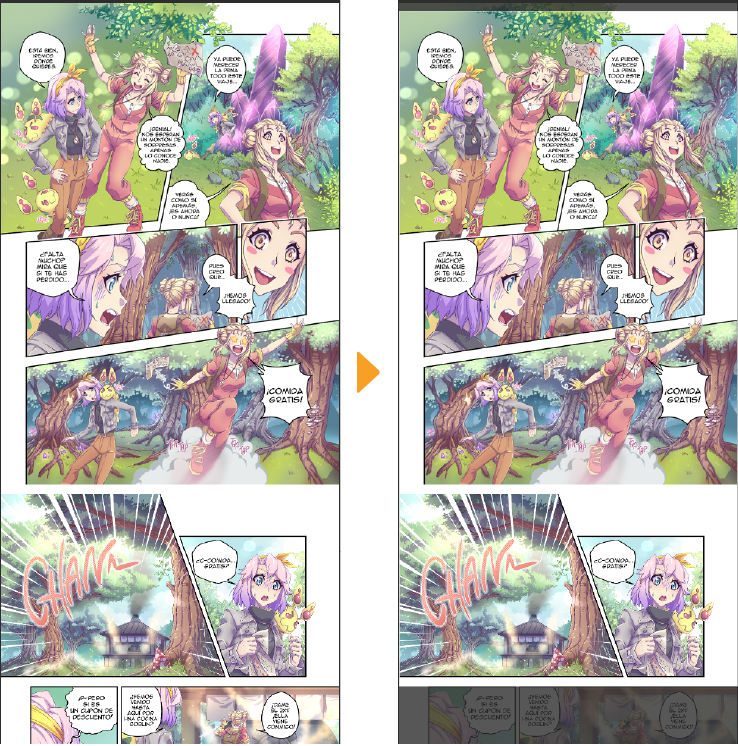
Mostrar área visualizada en pantalla para webtoons
Selecciona el menú Ver > Mostrar área visualizada en pantalla (webtoon) para mostrar u ocultar el área en pantalla cuando se ve como un webtoon. El marco de visualización para los webtoons no se puede mostrar independientemente de la configuración cuando se rota el lienzo o se muestra un lienzo configurado como una página doble.
Ajustes de área visualizada en pantalla (webtoon)
La relación de aspecto del área en pantalla se puede configurar desde el diálogo de Área visualizada en pantalla (webtoon), que se muestra al seleccionar el menú Ver > Área visualizada en pantalla (webtoon).
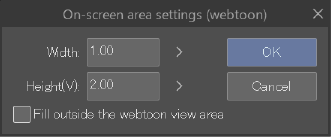
Exportación del webtoon
Selecciona Archivo > Exportar webtoon para exportar lienzos largos divididos en varias imágenes. Puedes seleccionar entre .jpg o .png.
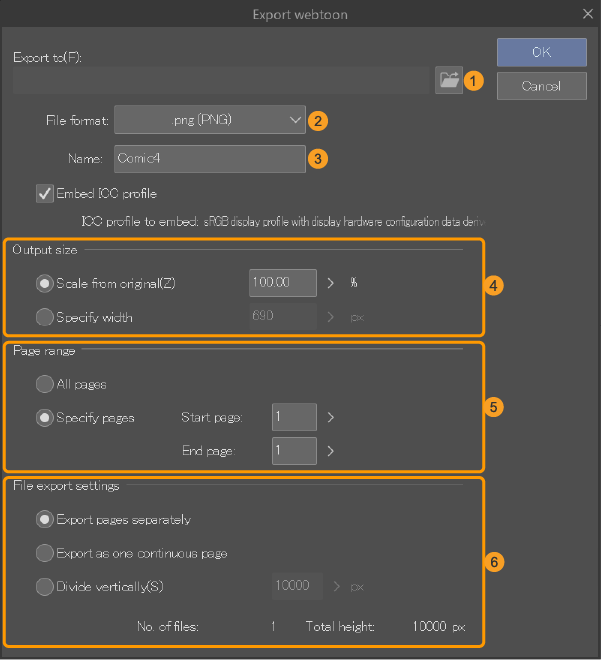 4
4
(1)Carpeta de destino de exportación (Windows/macOS)
Toca Ruta para especificar la carpeta de guardado.
(2)Formato de archivo
Especifica el formato de archivo para exportar las imágenes. Puedes seleccionar entre .jpg o .png.
(3)Nombre
Especifica el nombre del archivo de salida. Si un trabajo se divide y se exporta utilizando la opción Ajustes de exportación, se añadirá un número de serie al final del nombre que establezcas aquí.
(4)Tamaño de salida
Especifica el índice de compresión del archivo a la salida.
Selecciona Escala para especificar la relación entre el lienzo original e Indicar ancho para establecer el tamaño de la imagen exportada. El tamaño de la imagen cambiará según la anchura especificada.
(5)Intervalo de páginas (solo en EX)
Especifica qué exportar al trabajar con proyectos con varias páginas.
Para exportar todas las páginas, selecciona Todas. Si seleccionas Especificar página(s), puedes establecer la Página inicial y la Página final, lo cual exportará únicamente las páginas dentro de ese rango.
(6)Ajustes de exportación de archivos
Especifica cómo exportar el webtoon.
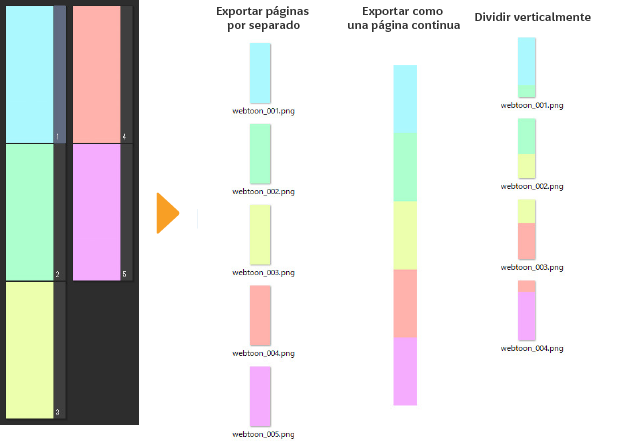
·Exportar páginas por separado (solo EX): Si estás editando varias páginas, puedes dividir el archivo en páginas separadas y exportar cada página.
·Exportar como una página continua (solo EX): Exporta cada lienzo de un proyecto de varias páginas como un archivo conectado.
·Dividir verticalmente: Divide la altura por los píxeles especificados y exporta como múltiples imágenes separadas. Si la imagen no se puede dividir de manera uniforme, la última imagen será más corta. Al editar un documento de varias páginas con EX, esto aplana cada lienzo en una imagen, divide la altura de la imagen según la altura especificada y exporta como imágenes separadas múltiples.